וידאו דיגיטלי הפך לחלק בלתי נפרד מחיינו. בעולם המודרני, רוב חומר הווידיאו, כך או אחר, נשמר ומופץ בצורה דיגיטלית ועל מדיה דיגיטלית. הזמינות של ציוד הקלטת וידאו לצרכן גורמת לצמיחה המהירה של וידיאו חובבני באוספי וידאו פרטיים. לכן, רוב האנשים המשתמשים במחשב בחיי היומיום, מתחילים במוקדם או במאוחר לחשוב כיצד לשנות את הסרטון על ידי הוספת אפקטים שונים אליו, שינוי רזולוצייתו או יחס הדחיסה שלו. את כל זה ניתן לעשות באמצעות תוכנת העיבוד הווידיאו החינמית VirtualDub.
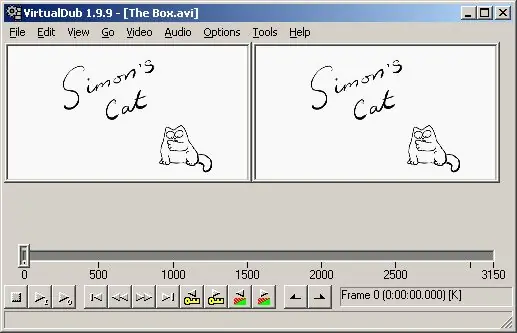
נחוץ
תוכנת עיבוד וידאו של VirtualDub זמינה להורדה בכתובת
הוראות
שלב 1
פתח את קובץ הווידאו בתוכנת VirtualDub. לשם כך בחר בפריטים "קובץ" ו"פתח קובץ וידאו … "בתפריט הראשי של היישום. ניתן גם ללחוץ על צירוף המקשים Ctrl + O. בתיבת הדו-שיח של הקובץ שנפתח, בחר את הקובץ שברצונך לערוך ולחץ על כפתור "פתח". לנוחות הצפייה במסגרות של הסרטון המקורי והמעובד, תוכלו לשנות את גודל החלונות המתאימים על ידי בחירת סולם התצוגה בתפריט ההקשר.
שלב 2
ערוך את הסרטון שלך. השתמש בפקודות בתפריט עריכה כדי לבצע שינויים. באפשרותך לחתוך, להעתיק, להדביק ולמחוק שברי וידאו באמצעות הפקודות Cut, Copy, Paste ו- Delete בהתאמה. הפקודות "הגדר התחלת בחירה" ו"גדר סוף בחירה "משמשות לקביעת ההתחלה והסוף של הבחירה של קטע וידאו. באמצעות הפקודה "בחר הכל" תוכל לבחור את כל הסרטונים מההתחלה ועד הסוף. מעבר דרך הווידיאו קליפ יכול להיעשות באמצעות המחוון או הכפתורים בלוח הבקרה.
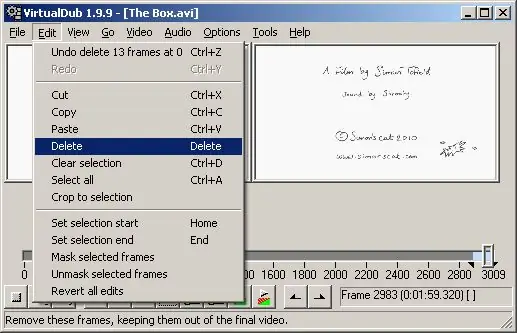
שלב 3
הוסף אפקטים לסרטון הערוך באמצעות פילטרים. בחר בתפריט "וידאו" ו"פילטרים … ", או לחץ על צירוף המקשים Ctrl + F. בתיבת הדו-שיח "מסננים" שמופיע, הוסף והגדר את המסננים הנדרשים.
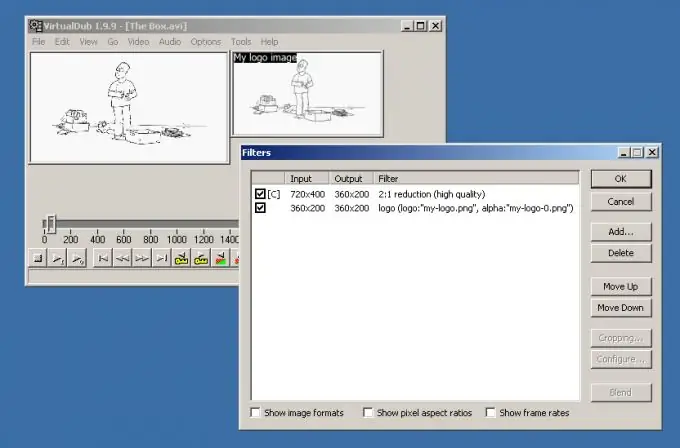
שלב 4
הגדר את קצב פריימים של הסרטון שהתקבל. בחר בתפריט את הפריטים "וידאו" ו"קצב פריימים … ", או לחץ על צירוף המקשים Ctrl + R. הגדר את הפרמטרים הנדרשים בתיבת הדו-שיח "בקרת קצב מסגרת הווידאו" המופיעה.
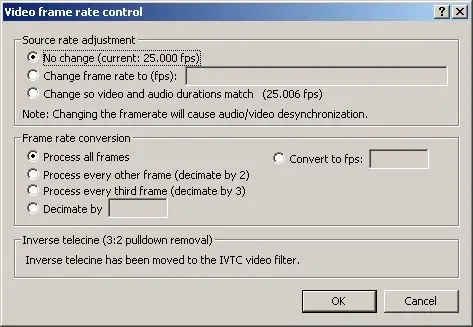
שלב 5
בחר את המקודד כדי לדחוס את זרם הווידאו. פתח את תיבת הדו-שיח "בחר דחיסת וידאו" על ידי לחיצה על מקשי Ctrl + P, או על ידי בחירת פריטי התפריט "וידאו", "דחיסה …". בתיבת הדו-שיח, הגדר את הבחירה למקודד הרצוי. במידת הצורך, הגדר את המקודד שנבחר על ידי לחיצה על כפתור "הגדר".
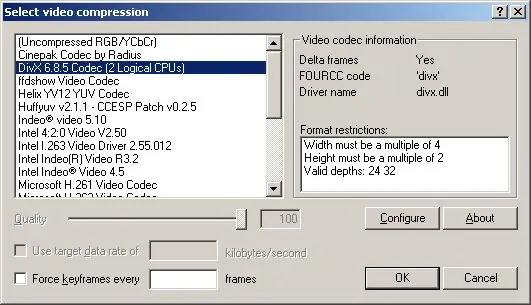
שלב 6
הגדר את מקודד לדחיסת זרם השמע. בחר "שמע" ו"מצב עיבוד מלא "מהתפריט, ואז" שמע "ו"דחיסה". בתיבת הדו-שיח "בחר דחיסת שמע" בחר את המקודד הרצוי ואז את פורמט זרם השמע המתאים.
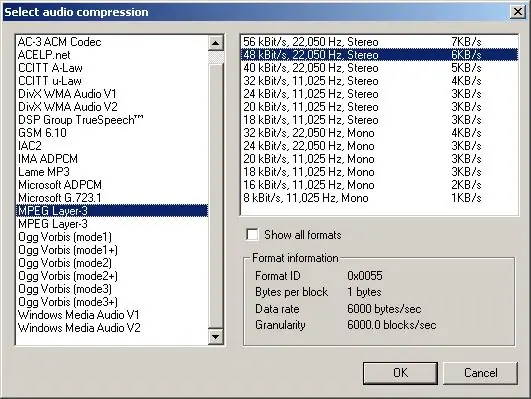
שלב 7
שמור את הסרטון הערוך בקובץ. לשם כך בחר בפריטים "קובץ" ו"שמור כ- AVI … "בתפריט, או פשוט לחץ על מקש F7. בתיבת הדו-שיח שמופיעה, ציין את השם והנתיב לשמירת הקובץ. לאחר מכן לחץ על כפתור "שמור". תהליך שמירת הקובץ יתחיל. זה יכול להיות די ארוך מכיוון שהסרטון מעובד בתהליך השמירה. סטטיסטיקת העיבוד הנוכחית תוצג בתיבת הדו-שיח "מצב VirtualDub". בסוף תהליך השמירה, תיבת דו-שיח זו תיסגר אוטומטית.






